Behandlung von Serverproblemen über die Cloud
Wenn ein Sitzungsaufzeichnungsserver nicht wie erwartet funktioniert, obwohl er in der Cloud als Verfügbar angezeigt wird, können Sie von der Cloud aus einige Aktionen zur Problembehandlung durchführen:
- Wählen Sie in der linken Navigationsleiste des Sitzungsaufzeichnungsdiensts Konfiguration > Serververwaltung.
-
Erweitern Sie eine Site, um den Zielserver für die Sitzungsaufzeichnung zu finden, und klicken Sie auf das Problembehandlungssymbol daneben. Die Seite Problembehandlung wird angezeigt.
Tipp:
Das Problembehandlungssymbol wird nur für Server mit dem Status Verfügbar angezeigt.
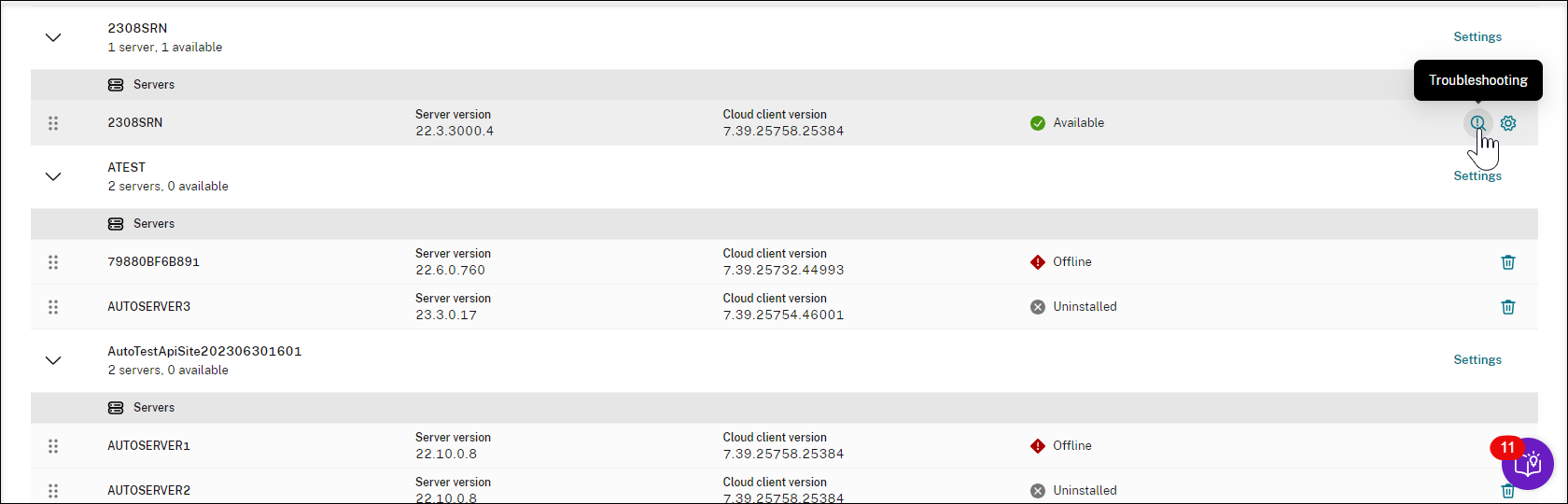
-
Führen Sie nach Bedarf folgende Maßnahmen zur Fehlerkorrektur auf dem Zielserver durch:
- Überprüfen Sie im Abschnitt Serviceüberwachung folgende auf dem Sitzungsaufzeichnungsserver ausgeführte Dienste, und starten Sie sie neu:
- IIS,
- Analysedienst der Citrix Sitzungsaufzeichnung (CitrixSSRecAnalyticsService),
- Citrix Speichermanager der Sitzungsaufzeichnung (CitrixSSRecStorageManager) und
- Cloud-Clientüberwachungsdienst der Citrix Sitzungsaufzeichnung (CitrixSSRecCloudClientMonitorService).
Beispiel:
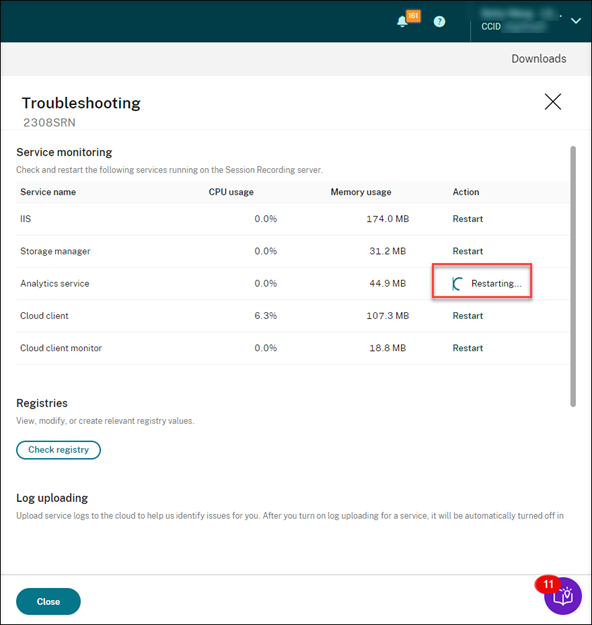
Nach dem erfolgreichen Neustart eines Diensts wird zunächst der Status Neu gestartet und anschließend die Schaltfläche Neu starten angezeigt.
Wenn der Neustart eines Diensts fehlschlägt, wird zunächst der Status Fehlgeschlagen und dann die Schaltfläche Neu starten angezeigt.
-
Klicken Sie im Abschnitt Registrierungen auf Registrierung überprüfen, um relevante Registrierungswerte anzuzeigen, zu ändern und zu erstellen.
Wählen Sie einen Registrierungsschlüssel aus der Dropdownliste aus.
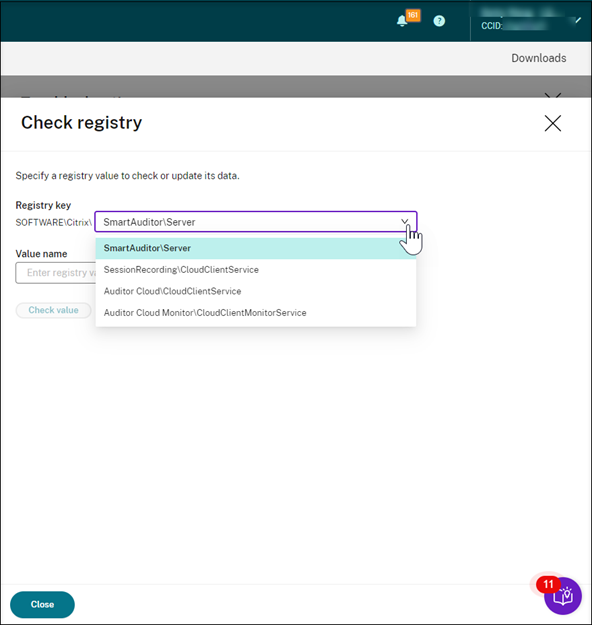
Geben Sie einen Registrierungswert ein, um zu überprüfen, ob er vorhanden ist. Wenn der eingegebene Registrierungswert nicht existiert, können Sie ihn nach Bedarf erstellen, indem Sie den Anweisungen folgen.
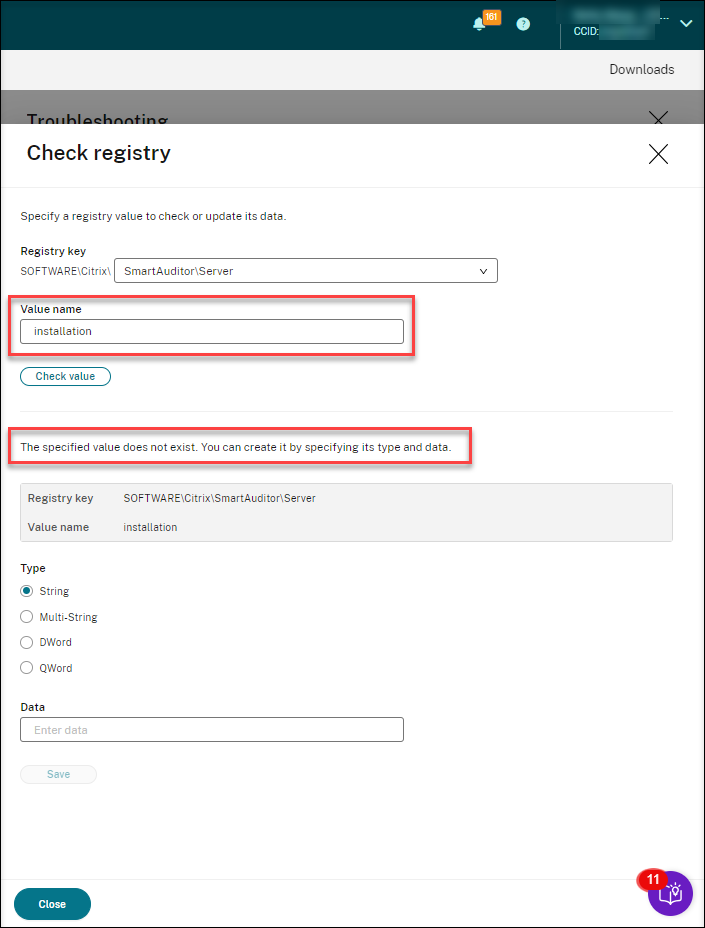
Wenn der eingegebene Registrierungswert vorhanden ist, können Sie seine Informationen anzeigen und seine Werte nach Bedarf ändern.
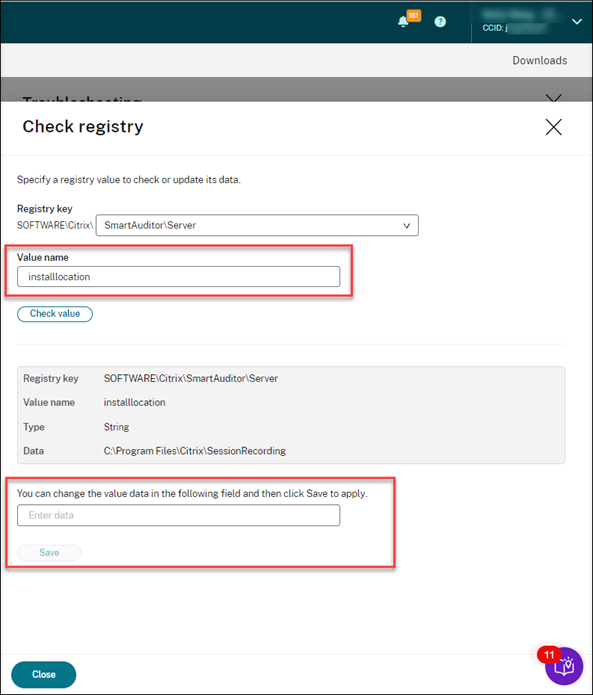
-
Wählen Sie im Abschnitt Hochladen von Protokollen die Dienste aus, für die Sie Protokolle in die Cloud hochladen möchten. Die Protokolle erleichtern es Citrix, Probleme für Sie zu identifizieren. Klicken Sie zum Schluss auf “Speichern”.
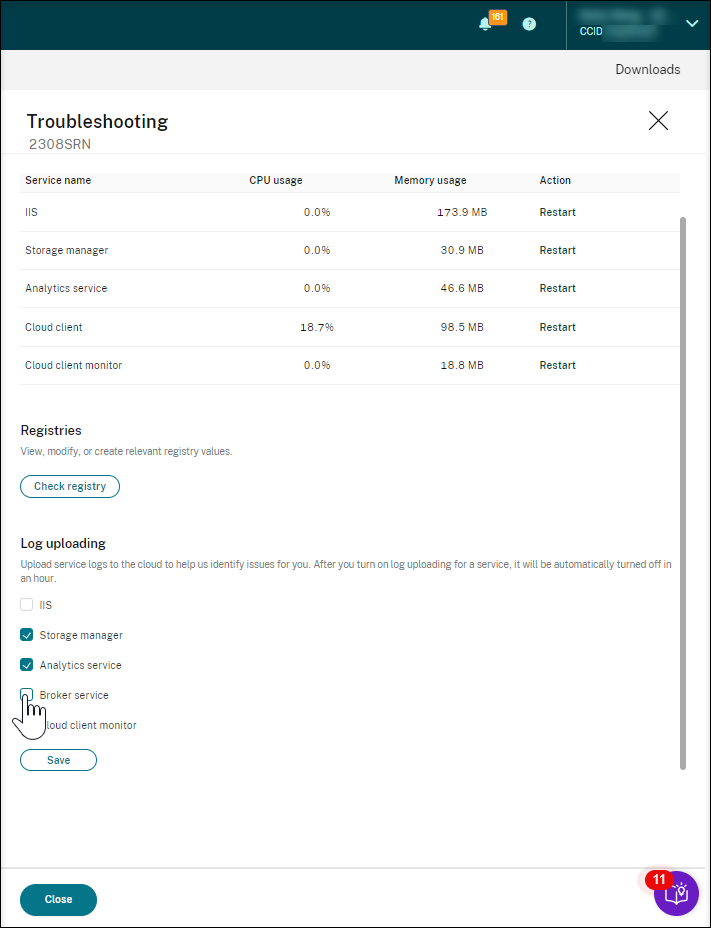
- Überprüfen Sie im Abschnitt Serviceüberwachung folgende auf dem Sitzungsaufzeichnungsserver ausgeführte Dienste, und starten Sie sie neu: